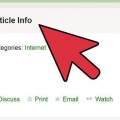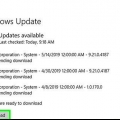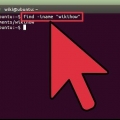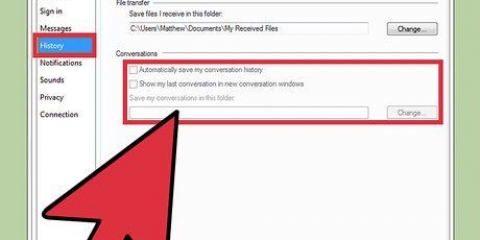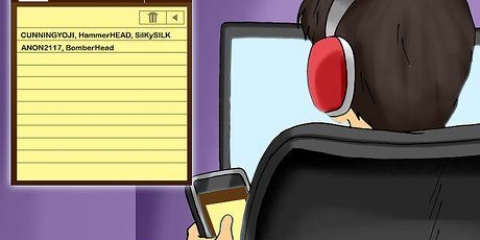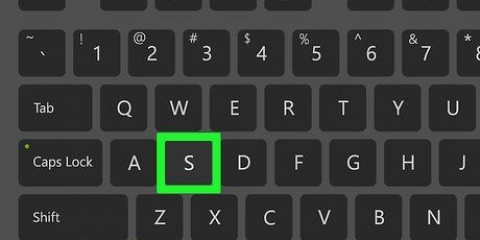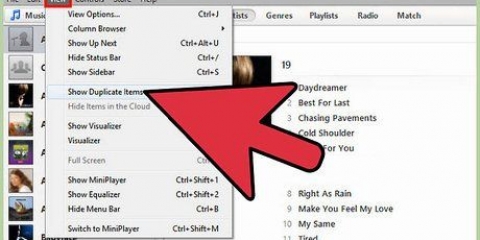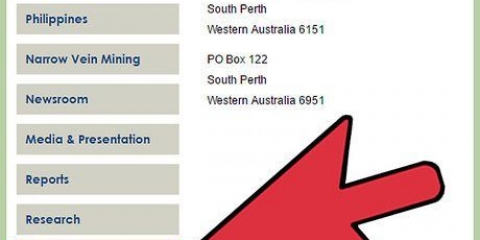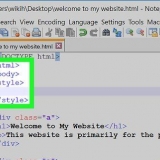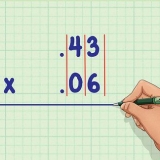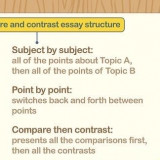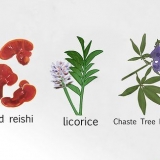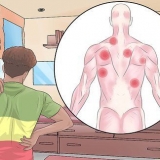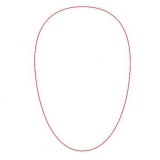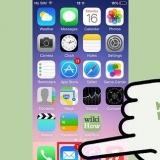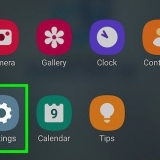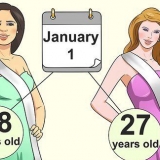Det kan være vanskeligt og frustrerende at citere et websted i din forskningsartikel eller essay, men der er et par teknikker, du kan bruge til at finde udgivelsesdatoen. Hvis du vil vide, hvornår en artikel eller side blev offentliggjort, så søg efter en dato på hjemmesiden. Du kan også lave en Google-søgning efter webstedet med en speciel URL-operatør, der kan afsløre datoen. Hvis du vil vide, hvornår selve webstedet blev offentliggjort, kan du søge i kildekoden på webstedet. Selvom du kan finde udgivelsesdatoen på de fleste websteder, kan du ikke altid finde den. Hvis dette sker, citer derefter webstedet som en side `uden dato`.
Trin
Metode 1 af 4: Kontrol af side og URL
1.
Se under overskriften på en artikel eller blogindlæg. De fleste nyhedssider og blogs viser datoen under artiklens titel sammen med forfatterens navn. Tjek datoen direkte under titlen eller i begyndelsen af artikelteksten.
- Der kan være en anden overskrift på én sætning eller et billede mellem indlæggets titel og datoen. Bliv ved med at rulle for at se, om datoen er angivet under den anden overskrift eller billede.
- Nogle artikler kan være blevet opdateret efter deres udgivelsesdato. Hvis ja, vil du se en ansvarsfraskrivelse i begyndelsen eller slutningen af artiklen, der fortæller dig, hvornår den blev redigeret, og hvorfor.
Alternativ: Hvis du ikke kan se datoen i artiklen, så se om du kan gå tilbage til hjemmesidens startside eller søgemaskine for at søge efter den på den måde. Du kan muligvis se udgivelsesdatoen ved siden af artikellinket eller ikonet.

2. Se nederst på websiden for en copyright-dato. Rul ned til bunden af siden og se oplysningerne der er anført. Du kan muligvis se copyright-oplysninger eller en publikationsnote. Læs denne information for at se, om den giver en original udgivelsesdato. Bemærk dog, at denne dato kan være sidste gang hjemmesiden blev opdateret i stedet for udgivelsesdatoen.
Datoen, hvor et websted blev opdateret, er sidste gang noget blev tilføjet eller ændret på webstedet. Det betyder, at den information, du læser, muligvis er blevet offentliggjort før. En nylig ophavsret eller opdatering betyder dog, at siden er aktiv og opdateres, så oplysningerne kan være pålidelige.Se den del af artiklen, der indeholder en kort biografi om forfatteren. Nogle gange kan datoen være præcis over eller under den.Tip: En ophavsretsdato er normalt kun angivet efter år og inkluderer ikke en bestemt måned eller dag.
3. Se, om datoen er en del af URL`en. Kig i adresselinjen og gennemse URL`en. Nogle blogs og websteder vil automatisk udfylde webadressen med den dato, et indlæg blev skrevet. Du kan finde den fulde dato, eller du kan bare finde måneden og året.
Sørg for, at du er på websiden dedikeret til det enkelte indlæg og ikke på et arkiv eller en indeksside. Klik på indlægsoverskriften for at bekræfte, at du er på den indlægsspecifikke side.Mange blogs redigerer URL`en for at gøre den kortere og nemmere at søge, så du kan muligvis ikke finde datoen der.4. Se på tidsstemplet for eventuelle kommentarer for at få et skøn. Selvom dette ikke er den mest nøjagtige metode, kan det give dig en idé om, hvornår artiklen først blev offentliggjort. Se ved siden af brugernavnet i kommentarerne for at finde tidspunktet, hvor kommentaren blev skrevet. Rul indtil du finder den tidligste dato. Hvis brugeren interagerede, da artiklen blev publiceret, er dette den dato, der ligger tættest på offentliggørelsen.
Du kan ikke bruge denne dato til at citere et websted. Det kan dog hjælpe dig med at afgøre, hvornår hjemmesiden blev offentliggjort, så du kan få en idé om, hvor gammel informationen er. Hvis det ser ud til at være nyt, kan du beslutte at gå videre og bruge webstedet, men angive det som `ingen dato`.
Metode 2 af 4: Brug af en Google-operatør
1.
Kopier webadressen til webstedet, og indsæt det i Google-søgefeltet. Brug markøren til at fremhæve URL`en, højreklik derefter på den og vælg kopi. Gå derefter til Googles startside og indsæt URL`en i søgefeltet. Klik ikke på søg endnu, fordi du vil tilføje til URL`en.
- Sørg for at kopiere og indsætte den fulde adresse.
2. Skriv `inurl:` for sidens URL og tryk på søg.Dette er en operatør, der hjælper dig med at finde mere information om URL-linket på webstedet. Placer først din markør foran webstedets URL. Skriv derefter `inurl:` for webstedet. Efterlad ikke mellemrum. Når du har tilføjet operatøren, skal du trykke på søg.
Brug ikke citater.Det lyder måske vanskeligt, men du behøver ikke gøre noget særligt for at bruge denne operator. Alt du skal gøre er at indtaste det, og Google tager sig af resten.3. Samling `&as_qdr=y15` efter URL`en og søg igen. Placer din markør i browserens adresselinje efter den URL, du lige har søgt. Skriv derefter `&as_qdr=y15`, uden anførselstegn. Tryk på søg igen for at se din endelige liste over resultater.
Dette er den anden del af operatøren `inurl:`.Det er fint at kopiere og indsætte koden, hvis det er nemmere for dig.Variation: Du kan bruge Ctrl + L funktionerne i Firefox og Chrome eller Alt + D i Internet Explorer til at placere din markør på det rigtige sted i søgefeltet.
4. Tjek resultaterne for at finde datoen nævnt i webstedsbeskrivelsen. Gennemse søgeresultaterne. Du bør se linket til den side, du forsøger at citere, øverst. Se til venstre for sidebeskrivelsen for at finde datoen. I de fleste tilfælde vil du se det der.
Hvis du ikke kan se datoen der, er den muligvis ikke tilgængelig. På det tidspunkt kan du prøve at finde den dato, hvor webstedet blev offentliggjort, ved at se på webstedets kildekode for at hjælpe dig med at beslutte, om oplysningerne er værd at angive som en `ingen dato`-websted.
Metode3 af 4:Søgning af kildekoden
1.
Højreklik på siden og vælg `Vis sideinfo`. Så snart du klikker på menupunktet, åbnes et nyt vindue eller fane med hjemmesidens kode. Det ser måske overvældende ud, men du behøver ikke forstå det for at finde datoen.
- Afhængigt af din browser kan menupunktet være `Vis sidekilde`.
Alternativ: Tastaturgenvejen til at åbne kildekoden direkte er Control + U på Windows og Command + U på Mac.
2. Åbn funktionen `Find` i din browser med Ctrl + F eller Kommando + F. Med `Søg`-funktionen kan du nemt søge efter datoen i kildekoden. Hvis du bruger Windows, skal du trykke på Control + F for at åbne denne funktion. For en MAC, brug Command + F for at finde koden.
Alternativ: Du kan også få adgang til søgefunktionen ved at klikke på Rediger i den øverste menulinje og klikke på Søg ...` i rullemenuen.
3. Se efter udtrykket `datoPublished`, `publishedato` eller `published_time`. Indtast et af søgetermerne og tryk enter. Funktionen `Søg` søger i al koden på siden for at finde dit søgeord. Derefter vil den rulle direkte til det sted, hvor informationen er placeret.
Hvis ingen af søgetermerne virker, skal du skrive `publicer` i funktionen `Søg`. Dette kunne give publikationsoplysningerne.For at finde ud af, hvornår en webside sidst er blevet ændret eller opdateret, søg i kildekoden efter `modificeret`.4. Se efter den dato, der er angivet i rækkefølgen år-måned-dag. Læs den del af koden, som `Søg`-funktionen fandt. Datoen kommer lige efter den periode, du ledte efter. Året vises først, efterfulgt af måned og dag.
Du kan bruge denne dato til at citere hjemmesiden eller til at bestemme, hvor gammel informationen på hjemmesiden kan være.
Metode 4 af 4: Citering af hjemmesiden
1.
Angiv forfatter, titel, websted, dato og URL for MLA-format. Skriv forfatterens navn, angiv efternavnet og derefter fornavnet, adskil dem med et komma. Sæt et punktum og giv det store bogstav med anførselstegn rundt om, med et punktum efter. Tilføj webstedets navn i kursiv, efterfulgt af et komma og datoen i dag-måned-år-format. Indtast et komma, angiv URL`en og sæt et punktum.
- Her er et eksempel: Aranda, Arianna. `Forstå udtryksfulde digte`. Poesilærd, 7. november. 2016, www.poesiforsker.dk/forståelse-ekspressive-digte.
Variation: Bare rolig, hvis der ikke er nogen dato. Du kan i stedet bruge den dato, du besøgte hjemmesiden, som du sætter efter URL`en. Her er et eksempel: Aranda, Arianna. `Forstå udtryksfulde digte.Poesiforsker, www.www.poesiforsker.dk/forståelse-ekspressive-digte. Besøgt 9. april 2019.

2. Indtast forfatterens navn, år, titel og URL, som du gerne vil angive i APA. Skriv forfatterens efternavn, et komma, derefter deres fornavn efterfulgt af et punktum. Sæt derefter hjemmesidens udgivelsesår i parentes med en periode efter. Tilføj titlen skrevet i en sætning efterfulgt af et punktum. Skriv endelig `Modtaget fra` og indsæt URL`en, hvor du besøgte siden. Sæt ikke en sidste prik.
Dette er et eksempel: American Robotics Club. (2018). At bygge komplekse robotter. Fået fra www.americanroboticsclub.dk/bygningskomplekse-robotter
Variation: Hvis der ikke er nogen dato, kan du bruge `n.d.brug ` i stedet for årstal. For eksempel kan du skrive dette: American Robotics Club. (n.d.). At bygge komplekse robotter. Fået fra www.americanroboticsclub.dk/bygningskomplekse-robotter
3. Brug forfatternavn, sidetitel, webstedsnavn, dato og URL til Chicago Style. Inkluder forfatterens navn med efternavnet, et komma og fornavnet. Sæt et punktum, og sæt derefter sidetitlen med stort og sæt anførselstegn rundt om den, efterfulgt af endnu et punktum. Tilføj navnet på webstedet i kursiv. Indtast en periode, skriv derefter "Sidst ændret" og angiv den dato, hvor hjemmesiden blev offentliggjort som måned, dag, derefter år, efterfulgt af en periode. Skriv endelig URL`en ud og sæt et punktum.
Her er et eksempel: Li, Quan. `Analyse af kunst.` Indsigt i kultur. Sidst ændret 12. februar 2015. www.indsigt i kultur.dk/eksamen-art.
Variation: Hvis du ikke har en dato, kan du bruge den dato, du besøgte siden. Brug samme format, men skriv `Adgang` før datoen i stedet for `Sidst ændret`. For eksempel: Li, Quan. Analyse af kunst. Indsigt i kultur. Adgang 9. april 2019. www.indsigt i kultur.dk/eksamen-art.
Tips
- Nogle websteder har forskellige datoer forbundet med dem. For eksempel datoen, hvor webstedet oprindeligt blev oprettet, og datoen, hvor en bestemt side blev offentliggjort. Brug den dato, der er mest relevant for de oplysninger, du citerer, normalt den individuelle sidedato.
- Ved at tjekke datoen på en hjemmeside kan du finde ud af, om oplysningerne er aktuelle eller forældede.
- Nogle websteder skjuler deres udgivelsesdato, så deres side fremstår aktuel, selvom den ikke er det.
Advarsler
- Forsøg ikke at gætte den dato, du citerer et websted. Hvis du mener, at oplysningerne er gyldige, men du ikke kan finde en dato, skal du bare bruge "ingen dato"-citatmetoden til din stilguide.
Artikler om emnet "Find en hjemmesides udgivelsesdato"